Droši noslaukiet / izdzēsiet failus un kešatmiņas vēsturi, izmantojot CCleaner

CCLeaner ir lielisks bezmaksas rīks, kuram varat uzticēties, lai izdzēstu pārlūka failus, sīkfailus, vēsturi un citus ar privātumu saistītus failus. Šeit atrodams, kur to atrast un ko tas var darīt.
Nesen es pārdevu vienu no maniem datoriem puisimCraigslist. Pirms nodošanas es tomēr nolēmu, ka gribu “noslaucīt savus celiņus” tā teikt visu personisko informāciju. Piešķirts, ir daudzi veidi, kā noņemt pārlūkošanas vēsturi, izmantojot tīmekļa pārlūkprogrammas iebūvēto saskarni, bet kā ir ar citiem failiem cietajā diskā?
Vai arī jūs to sapratāt, izdzēšot failuvai notīriet kešatmiņu, izmantojot FireFox vai IE, neko neizdzēšat no cietā diska? Kas notiek, jūsu sistēma to vienkārši noņem no skata un atzīmē to kā atkārtoti izmantojamu vietu. Tas ir lieliski, taču, kamēr jauni dati netiek pārrakstīti virs vecajiem datiem, tos joprojām var atgūt, izmantojot vienkāršas diska atkopšanas / kriminālistikas lietojumprogrammas.
Tagad jūs zināt, kāpēc šodien mēs pārskatīsim, kā no cietā diska izdzēst visus failus, pārlūka vēsturi un kešatmiņu. Mūžīgs.
CCleaner ir man piemērota lietotne. Tā ir ļoti cieta bezmaksas programmatūra, kas var darīt visu, kas mums nepieciešams. Failu un mapju, kā arī pārlūka vēstures un kešatmiņas tīrīšana ir ļoti vienkārša, kā aprakstīts 2 iepriekšējos rakstos:
- Notīriet pārlūkprogrammas Internet Explorer 7 (IE7) pārlūka vēsturi un pagaidu failus
- Notīrīt Firefox 3 pārlūkošanas vēsturi, kešatmiņu un privātos datus
Pirmkārt, pieņemsim instalēt CCleaner
1. Lejupielādējiet un instalējiet CCleaner no CCLeaner lejupielādes lapas
Piezīme: ja esat MAC lietotājs, apskatiet šeit sīkāku informāciju par MAC versiju
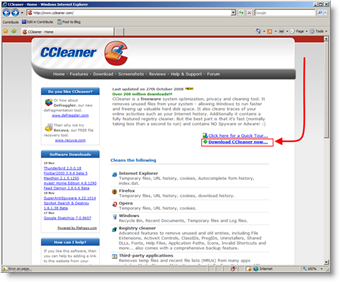
2. Skrien uz Instalēšanas vednis CCleaner vārdā - Divreiz noklikšķinot ieslēgts tikko lejupielādētais fails. Instalēšana ir diezgan pašsaprotama.
Neobligāti: Es iesaku noņemt atzīmi no instalēšanas Yahoo! rīkjosla opcija instalēšanas laikā. Iespējams, tas ir iemesls, kāpēc programmatūra ir bezmaksas;)
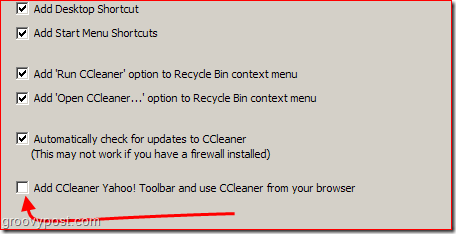
3. Atvērt CCleaner, Klikšķis Iespējas, Iestatījumi, Droša faila dzēšana un Sizredzētie DOD 5220.22-M (3 caurlaides)
Piezīme - sarežģītas kriminālistikas lietojumprogrammas varatgūt cietajā diskā saglabāto datu “fragmentus” pat pēc to izdzēšanas / izdzēšanas. Lai samazinātu atlikušo “fragmentu” daudzumu, CCleaner ļauj izdzēstos failus izdzēst / pārrakstīt vairākas reizes, lai nodrošinātu, ka datus nevar iegūt. Vienkārša pārrakstīšana (1–3 piespēles) lielākajai daļai cilvēku parasti ir pietiekami droša. Tomēr, ja esat super paranoisks, varat izvēlēties NSA vai Militārās pakāpes Gūtmaņa 35 pases dzēšanu.
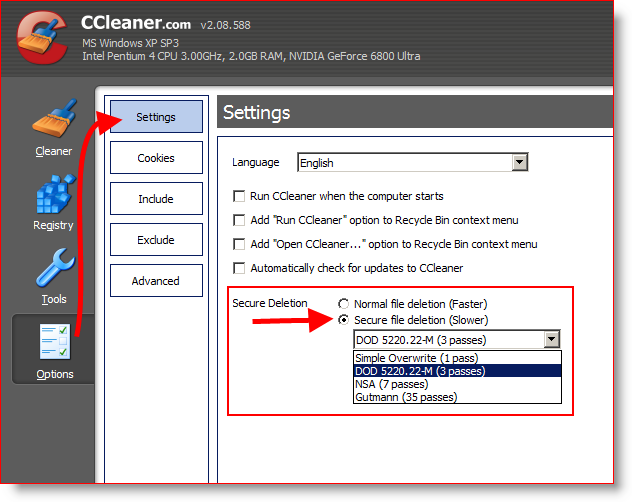
4. Klikšķis uz Cilne Apkopēja, un tad Klikšķis Palaist tīrāku.
Piezīme. Varat pielāgot, kādus failus vēlaties izdzēst, un ir pat iespējas dažādu lietojumprogrammu vēstures dzēšanai datorā.
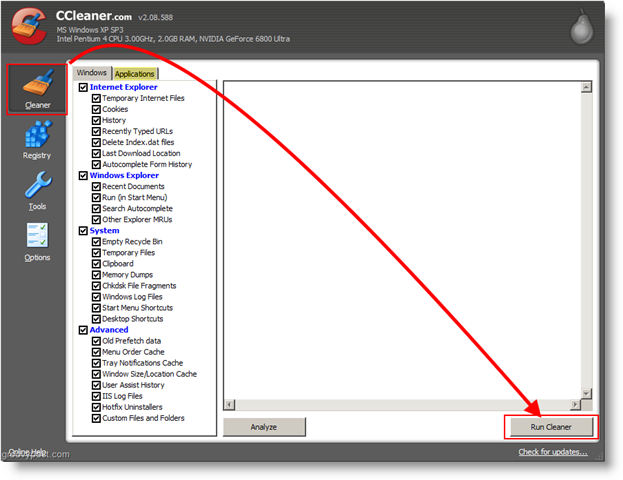
Tieši tā! Jūsu dators tagad ir tīrs un ļoti grožīgs!
Piezīme pieredzējušiem lietotājiem
CCleaner piedāvā arī uzticamu reģistru unStartēšanas tīrītājs. Pirms šo iespēju izmantošanas jums tomēr pilnībā jāsaprot, ko jūs darāt, un jākonfigurē lietojumprogramma failu dublēšanai. Šīs iespējas var atrast izvēlnēs Papildu opcijas.










Atstājiet savu komentāru